- 机顶盒刷机QQ群
- QQ扫一扫进群
-
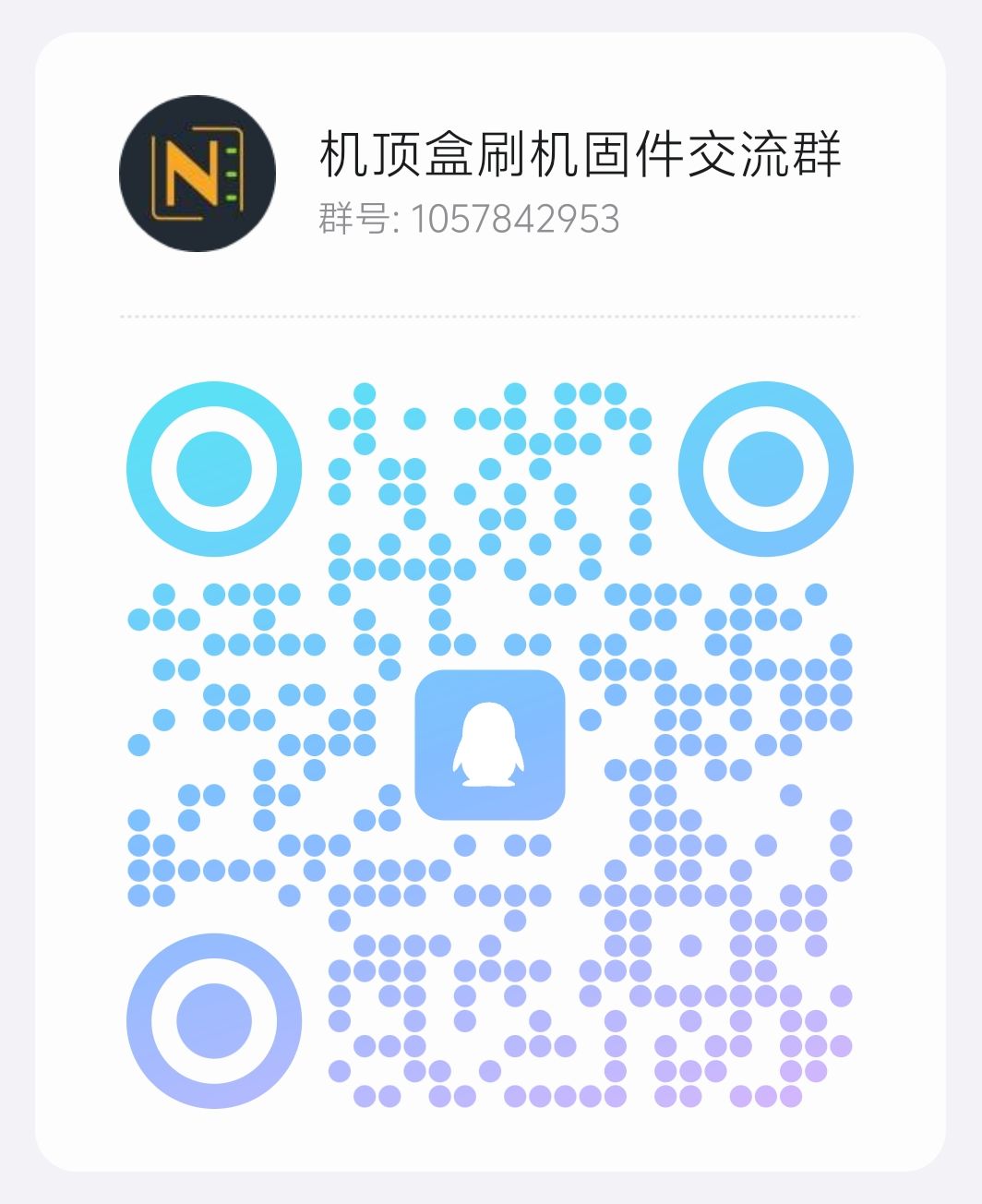
- 机顶盒刷机QQ群
- QQ扫一扫进群
-
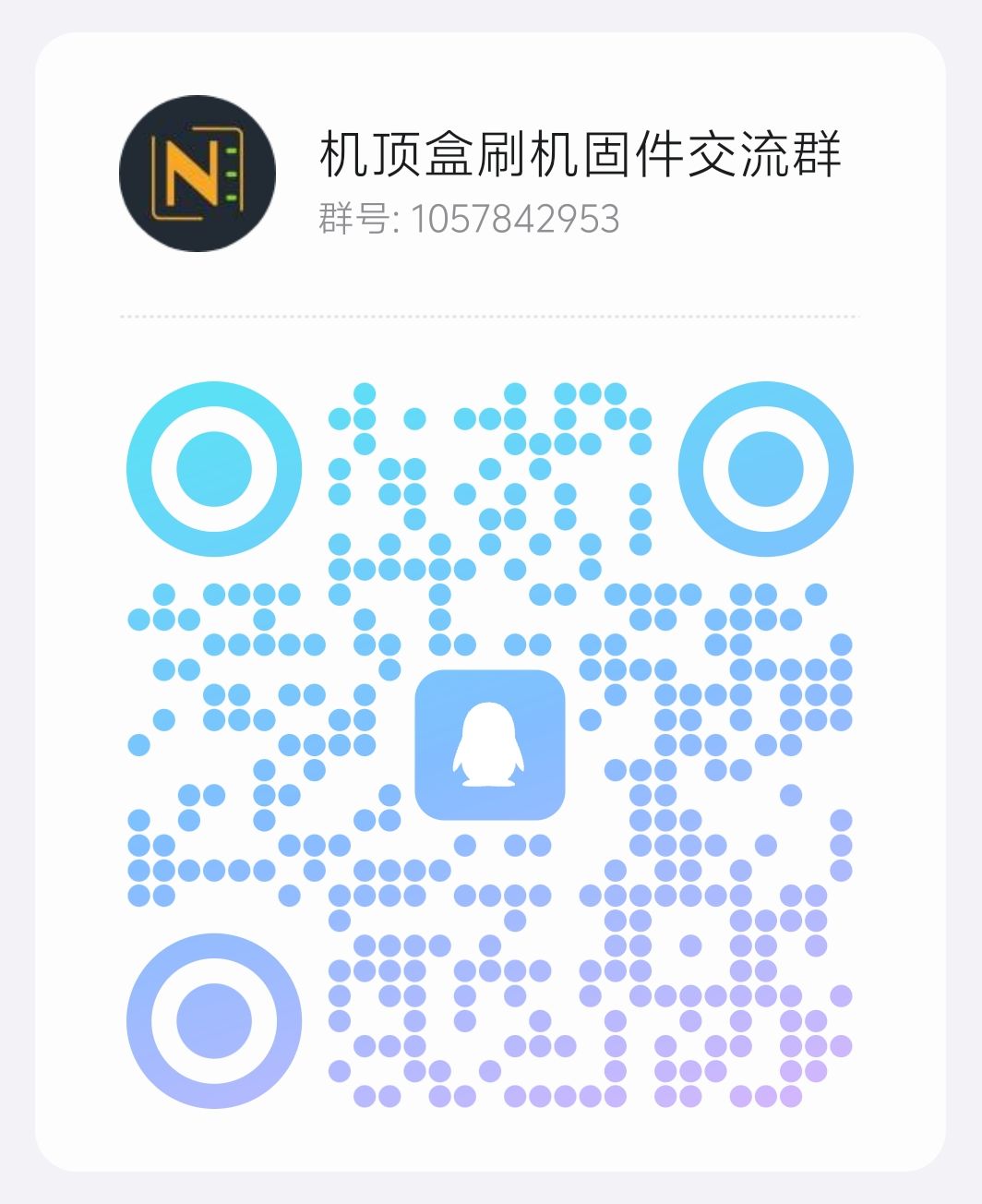
今天小编跟大家分享下华为EC6108V9网络机顶盒的救砖教程,有些网友可能勿刷了不匹配的固件导致机顶盒和瘫痪了,开机只亮2个绿色的灯,电视上也无信号了,有些更严重的是跟砖头差不多了。小编今天跟大家分享下华为EC6108V9怎么救砖;需要4样东西:
将下载好的java程序安装到电脑上,然后将烧录工具解压备好;将救砖固件下载并解压备好,然后将机顶盒拆开与你的TTL小板刷机线进行连接 由于厂商在主板上标注的有误,位置正好相差一个点,所以小编跟大家说明一下,当你用TTL线跟创维EC6108V9网络机顶盒主板进行连接的时候,要从第一个点开始算,因为厂家把标号打偏了,GMD本来在第一个点上,而厂商却标在了第二个点上,所以你接线的时候就要往前算,也就是1=GMD/2=RX/3=TX/4不用管它与TTL线接法如下:TTL小板GND接主板上的GNDTTL小板TX接主板上的RXTTL小板RX接主板上的TX如何测试接法是否正确很简单,将你刚才下载好的跑码工具,根据里面的教程,你可以测试下盒子通电跑码标正常显示则说明你接的没错。测试好以后暂时现将创维EC6108V9盒子的开关关闭,此时打开你刚才下载并解压好的海思烧录工具,并运行HiTool.exe程序,然后首次运行可能会让你选择类型,那么你就选择HI3798MV100这一项,不要选HI3798MV100_CA哦;下面我把TTL小板的端口在做一下补充;
由于厂商在主板上标注的有误,位置正好相差一个点,所以小编跟大家说明一下,当你用TTL线跟创维EC6108V9网络机顶盒主板进行连接的时候,要从第一个点开始算,因为厂家把标号打偏了,GMD本来在第一个点上,而厂商却标在了第二个点上,所以你接线的时候就要往前算,也就是1=GMD/2=RX/3=TX/4不用管它与TTL线接法如下:TTL小板GND接主板上的GNDTTL小板TX接主板上的RXTTL小板RX接主板上的TX如何测试接法是否正确很简单,将你刚才下载好的跑码工具,根据里面的教程,你可以测试下盒子通电跑码标正常显示则说明你接的没错。测试好以后暂时现将创维EC6108V9盒子的开关关闭,此时打开你刚才下载并解压好的海思烧录工具,并运行HiTool.exe程序,然后首次运行可能会让你选择类型,那么你就选择HI3798MV100这一项,不要选HI3798MV100_CA哦;下面我把TTL小板的端口在做一下补充; 当TTL小板初次使用的,插入电脑后电脑会提示安装驱动,当然你也可以下载个驱动精灵打开以后会自动帮你安装驱动,获取你到上面的TTL小板领取的页面也可以下载的,当驱动安装完毕以后如上图一样,设备管理器里会自动显示端口(端口括号里为USBXXX***COMxx的就是)下面就以小编的作为演示,具体到你手里的时候你要根据你电脑显示的为准哦,打开你的解压的跑码程序运行PuTTY文件,出现下图:
当TTL小板初次使用的,插入电脑后电脑会提示安装驱动,当然你也可以下载个驱动精灵打开以后会自动帮你安装驱动,获取你到上面的TTL小板领取的页面也可以下载的,当驱动安装完毕以后如上图一样,设备管理器里会自动显示端口(端口括号里为USBXXX***COMxx的就是)下面就以小编的作为演示,具体到你手里的时候你要根据你电脑显示的为准哦,打开你的解压的跑码程序运行PuTTY文件,出现下图: 上图为跑码程序,到D这一步的时候,点击以后会自动切换为跑码程序,此时将机顶盒的开关给打开(或通上点),随后跑码表里会一直跑码。如下图如果跑码表上面几行显示的字为正常而到下面就成乱码了,这说明你的盒子程序出现了软件故障,这属于正常的,因为已经变砖或者运行不起来了,此时我们将此跑码窗口关闭;
上图为跑码程序,到D这一步的时候,点击以后会自动切换为跑码程序,此时将机顶盒的开关给打开(或通上点),随后跑码表里会一直跑码。如下图如果跑码表上面几行显示的字为正常而到下面就成乱码了,这说明你的盒子程序出现了软件故障,这属于正常的,因为已经变砖或者运行不起来了,此时我们将此跑码窗口关闭; 关闭跑码表以后,将机顶盒的开关关闭掉,TTL小板不要拔掉哦!然后运行你刚才解压的海思烧录工具,双击运行hitool.exe程序(如下图)
关闭跑码表以后,将机顶盒的开关关闭掉,TTL小板不要拔掉哦!然后运行你刚才解压的海思烧录工具,双击运行hitool.exe程序(如下图) 运行以后可能会让你选择项目,那么你就选择烧写的工具,如下图
运行以后可能会让你选择项目,那么你就选择烧写的工具,如下图 但是也有可能会让你选择芯片型号,那么你就选择HI3798MV100这一项,不要选HI3798MV100_CA哦然后随后进入烧录界面(见下图)
但是也有可能会让你选择芯片型号,那么你就选择HI3798MV100这一项,不要选HI3798MV100_CA哦然后随后进入烧录界面(见下图) 进入烧录界面后请再次确认下你是否选择的是HI3798MV100(见上图)
进入烧录界面后请再次确认下你是否选择的是HI3798MV100(见上图) 然后根据图上提示对应选择,如果您看不清可以点击图片即可查看高清图!串口那里重点说一下,你不要看我教程选的是COM30你也跟着选30.你要根据你设备管理器上的端口号来选,懂???如果不显示请点击下面的刷新按钮,一般就会显示了,如果还不显示,那么你肯定把TTL小板给拔掉了对不?选择端口并设置好以后,往下看:
然后根据图上提示对应选择,如果您看不清可以点击图片即可查看高清图!串口那里重点说一下,你不要看我教程选的是COM30你也跟着选30.你要根据你设备管理器上的端口号来选,懂???如果不显示请点击下面的刷新按钮,一般就会显示了,如果还不显示,那么你肯定把TTL小板给拔掉了对不?选择端口并设置好以后,往下看: 将烧录工具界面的的类型选择成烧写EMMC,然后点击浏览选择你下载好并解压好的救砖固件文件夹里的后缀名为xml的文件,并打开,然后会返回到烧录界面:这时请点击擦除全器件,(如下图);
将烧录工具界面的的类型选择成烧写EMMC,然后点击浏览选择你下载好并解压好的救砖固件文件夹里的后缀名为xml的文件,并打开,然后会返回到烧录界面:这时请点击擦除全器件,(如下图); 随后出现一个进度条,如下图:(当出现进度条的时候请在5秒内将机顶盒的开关打开(给盒子通电))
随后出现一个进度条,如下图:(当出现进度条的时候请在5秒内将机顶盒的开关打开(给盒子通电)) 然后进度条在走动,说明你连接的一切都没有问题,如果报错说明你TTL小板没插或者TTL与盒子通信有瑕疵,比如线脱落或解除不良,又或者你端设置不正确,或者网线没有查到盒子上,又或者电脑跟盒子之前不是同一个路由器环境下,又或者你的路由器是运营商的路由器,被屏蔽了,建议烧录的时候用一个普通的路由器就好!最起码不会出现屏蔽信号的这个故障!好了言归正传,当进度条走完以后说明已经擦除完毕,此时将华为EC6108V9的盒子上的开关关闭(给盒子断电);
然后进度条在走动,说明你连接的一切都没有问题,如果报错说明你TTL小板没插或者TTL与盒子通信有瑕疵,比如线脱落或解除不良,又或者你端设置不正确,或者网线没有查到盒子上,又或者电脑跟盒子之前不是同一个路由器环境下,又或者你的路由器是运营商的路由器,被屏蔽了,建议烧录的时候用一个普通的路由器就好!最起码不会出现屏蔽信号的这个故障!好了言归正传,当进度条走完以后说明已经擦除完毕,此时将华为EC6108V9的盒子上的开关关闭(给盒子断电); 然后点击烧写按钮,此时会弹出一个进度条,然后抓紧将机顶盒的开关打开(盒子通电)开始烧写,进度条不断的走动,过程可能会慢,中间也会有停顿或停留的状态,但你记住千万不要断电不要拔掉线,你只需要出去溜达一圈即可!
然后点击烧写按钮,此时会弹出一个进度条,然后抓紧将机顶盒的开关打开(盒子通电)开始烧写,进度条不断的走动,过程可能会慢,中间也会有停顿或停留的状态,但你记住千万不要断电不要拔掉线,你只需要出去溜达一圈即可!
 烧写完以后会提示你烧写成功,耗时xxx,关于需要多久能烧录完取决于你的路由器传输频率及网速的稳定性及电脑的稳定性的综合来断定的,当然这些都没事,出去溜达溜达遛遛狗,吃完麻辣烫也就差不多了!或者进首页的QQ群来群里吹吹牛!好了以上就是关于华为EC6108V9救砖的全过程了,感谢您对麒麟刷机网的支持!烧录完以后,首次开机可能会慢,请耐心等待,烧录完成以后,如果发现明明插了网线但是华为EC6108V9机顶盒就是无法上网无法观看电视还提示我无网络,针对此故障请听小编娓娓道来,因为每个地区的盒子不同所以会有所改变,此时您只需要进入机顶盒的设置--网络设置---有线网络---然后选择成DHCP模式---正在自动配置---随后你会看到IP地址等相关信息,说明配置完成,然后你点一下刷新网络,然后退出来,--网络设置--有线网络最下面---固定DNS--设置成否--然后退出到桌面即可!
烧写完以后会提示你烧写成功,耗时xxx,关于需要多久能烧录完取决于你的路由器传输频率及网速的稳定性及电脑的稳定性的综合来断定的,当然这些都没事,出去溜达溜达遛遛狗,吃完麻辣烫也就差不多了!或者进首页的QQ群来群里吹吹牛!好了以上就是关于华为EC6108V9救砖的全过程了,感谢您对麒麟刷机网的支持!烧录完以后,首次开机可能会慢,请耐心等待,烧录完成以后,如果发现明明插了网线但是华为EC6108V9机顶盒就是无法上网无法观看电视还提示我无网络,针对此故障请听小编娓娓道来,因为每个地区的盒子不同所以会有所改变,此时您只需要进入机顶盒的设置--网络设置---有线网络---然后选择成DHCP模式---正在自动配置---随后你会看到IP地址等相关信息,说明配置完成,然后你点一下刷新网络,然后退出来,--网络设置--有线网络最下面---固定DNS--设置成否--然后退出到桌面即可!

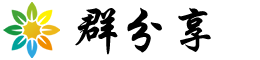
评论